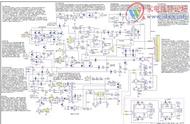TP-Link路由器上选择ADSL上网方式
4、填写宽带帐号和密码:“上网帐号”填写:宽带帐号——>;“上网口令”和“确认口令”填写:宽带密码——>;点击“下一步”。

TP-Link上设置ADSL上网参数
5、无线WiFi设置:设置“SSID”,SSID就是无线WiFi名称,用字母和数字的组合,不能用汉字和特殊字符——>;选择“WPA-PSK/WPA2-PSK”——设置“PSK密码”,PSK密码就是无线WiFi的密码——>;点击“下一步”。

设置TP-Link路由器的无线WiFi
6、设置完成:点击“重启”(有的型号是:完成)

TP-Link恢复出厂设置后的设置完成
至此,就完成了TP-Link恢复出厂设置后的安装、上网设置、无线WiFi设置;这时台式计算机用网线连接到TP-Link的LAN(1234)接口即可上网,手机、笔记本等无线终端连接到TP-Link的无线网络也可以上网了。